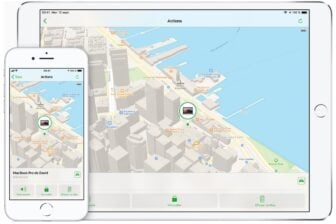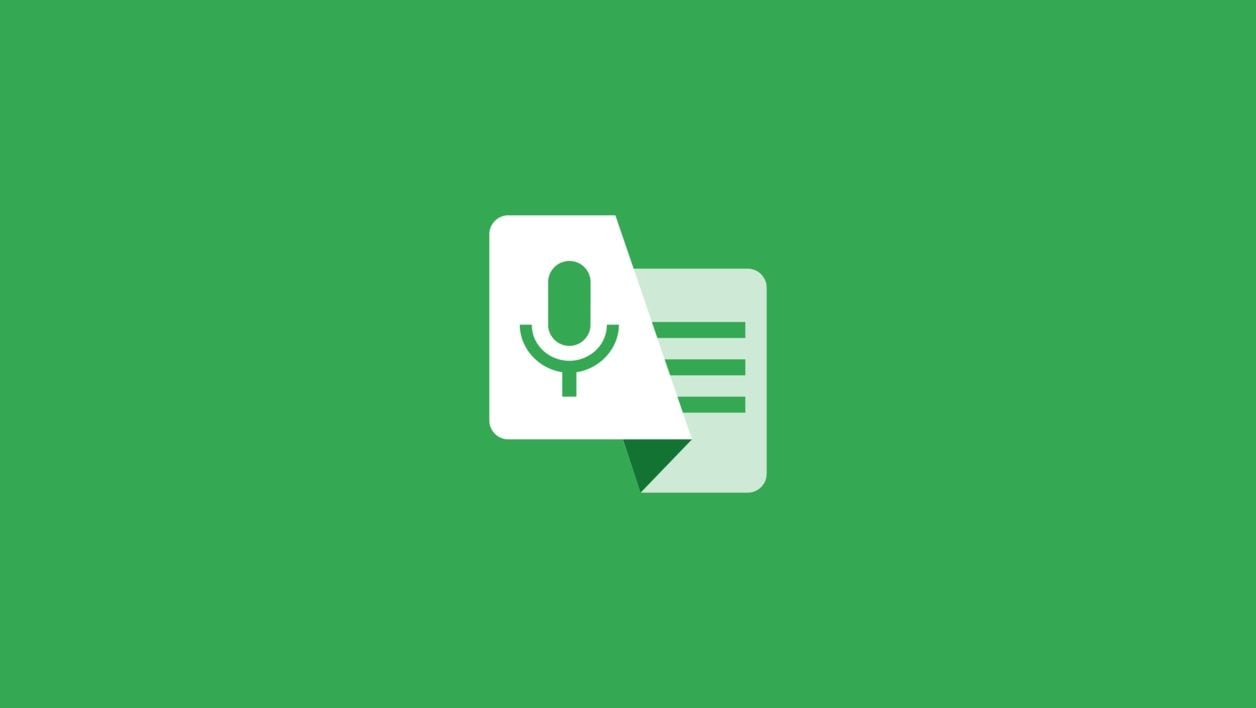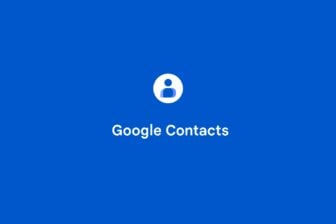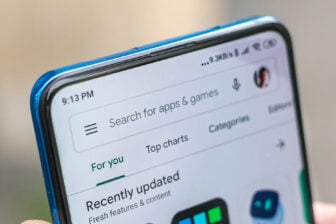S’il est un domaine dans lequel Google excelle, c’est bien celui des langues et de la reconnaissance vocale. Sur Android, la firme de Mountain View propose une application d’accessibilité développée en collaboration avec l’Université Gallaudet, première université américaine pour les personnes sourdes et malentendantes.
Transcription instantanée peut être utilisée par tous, et peut s’avérer fort utile pour qui cherche un moyen de pour retranscrire facilement et en temps réel une conversation. L’application fonctionne dans plus de 70 langues et peut même passer d’un idiome à un autre pour retranscrire ce qu’elle entend.
1. Téléchargez l’application
Si ce n’est pas déjà le cas, téléchargez l’application Transcription instantanée sur votre smartphone Android. Toutefois, aucune icône ne devrait apparaître dans la liste des applications installées. Elle vient s’intégrer directement au sein du menu d’accessibilité de votre smartphone
Télécharger Google Transcription Instantanée pour Android (Gratuit)
2. Activez l’application
Ouvrez les Paramètres d’Android et rendez-vous dans le menu Accessibilité. Faites défiler toutes les options proposées, appuyez sur Transcription Instantanée activez le bouton pour Utiliser le service.
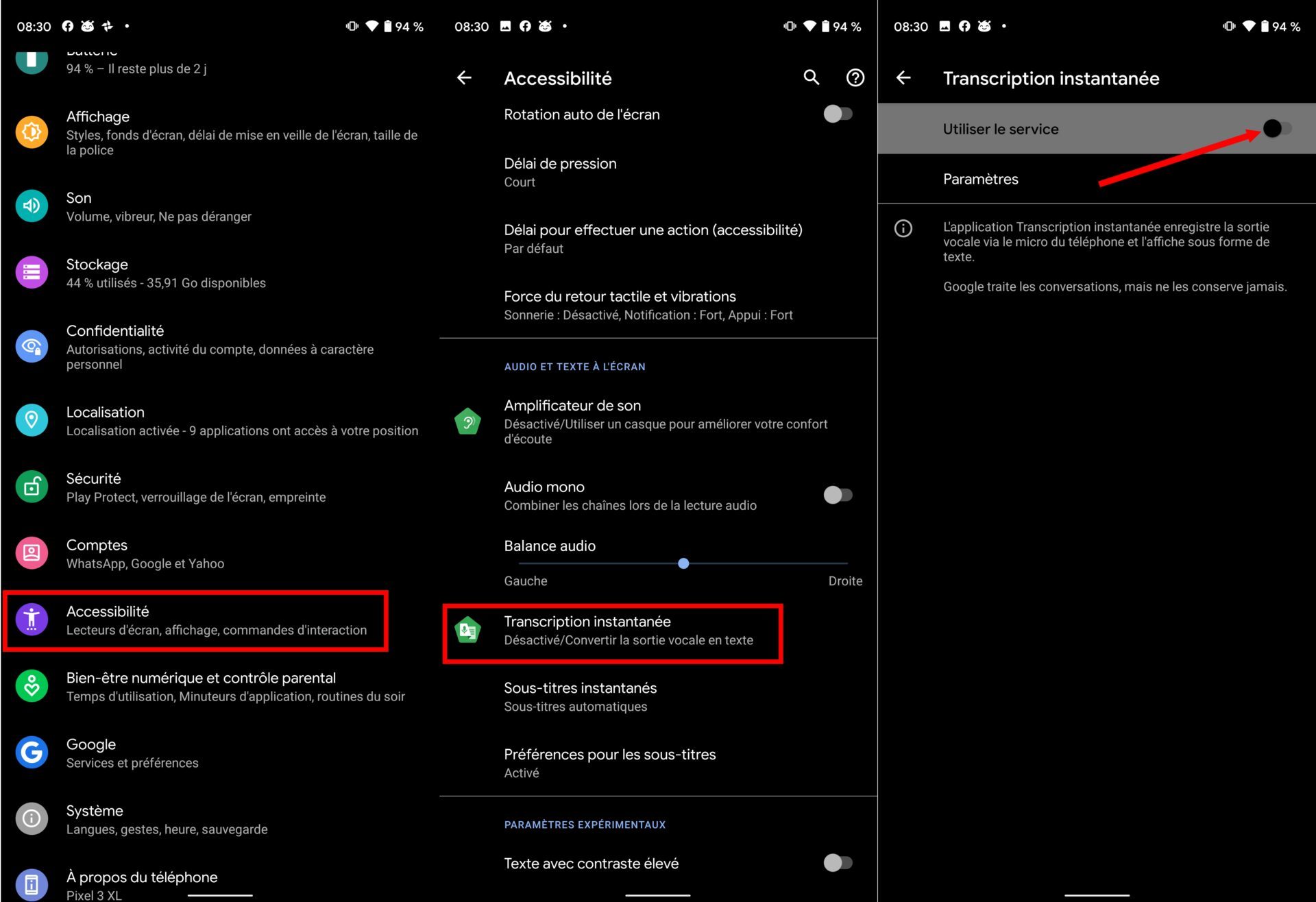
Appuyez ensuite sur Autoriser pour accorder le contrôle total de votre appareil au service Transcription Instantanée.
L’application, en principe destinée aux personnes sourdes et malentendantes, doit en effet être en mesure d’afficher du contenu à l’écran, de contrôler celui-ci, mais également de suivre certaines interactions avec d’autres applications ou certains capteurs matériels.
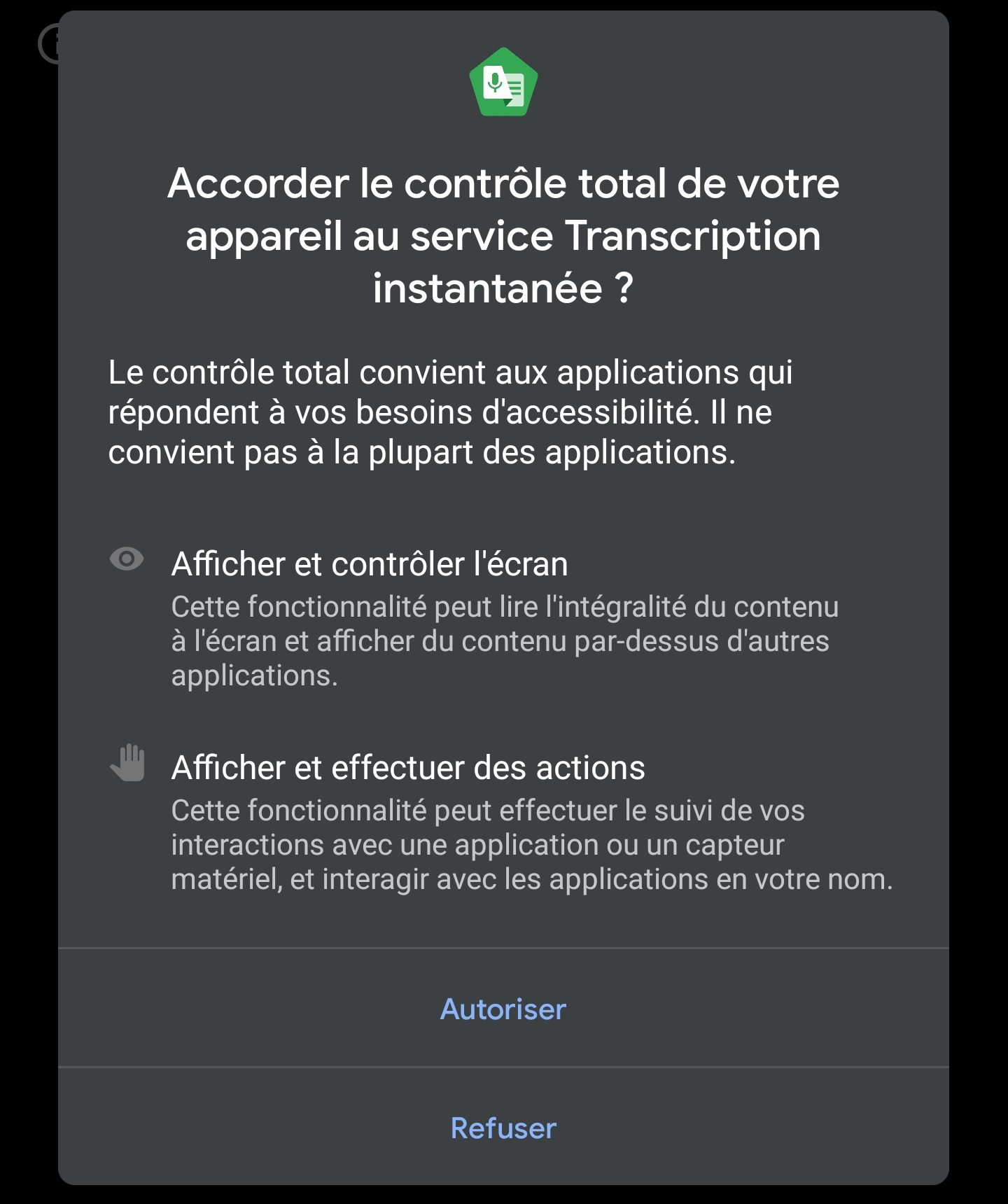
3. Personnalisez les paramètres
Revenez dans le menu précédent pour accéder aux Paramètres de la Transcription Instantanée. Depuis ce menu, vous pourrez modifier la taille du texte affiché, mais aussi, et surtout, configurer la langue principale ainsi que la langue secondaire à utiliser dans l’application.
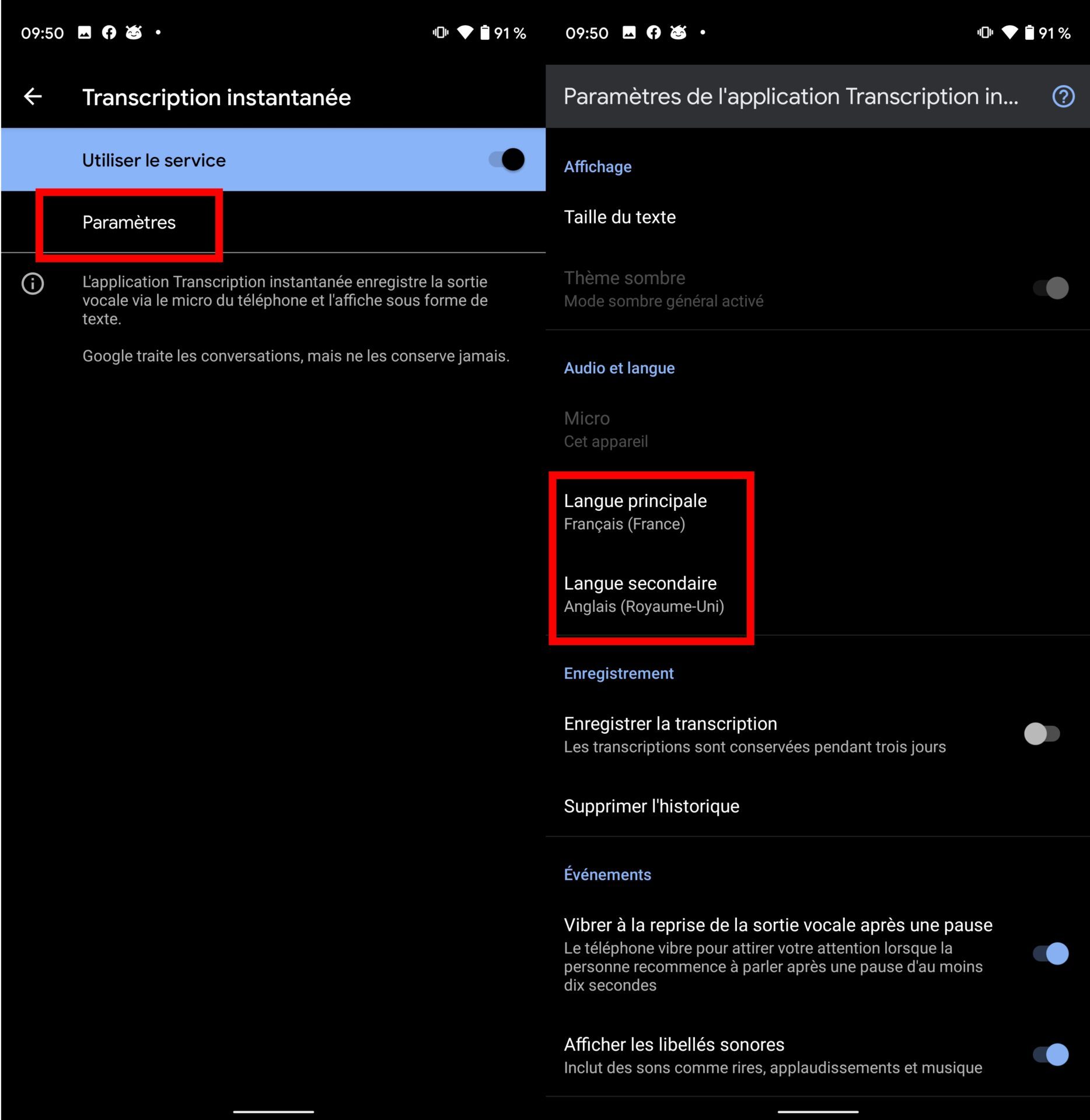
Il est également possible, mais pas obligatoire, d’activer l’enregistrement des transcriptions. Ces dernières sont alors conservées sur votre appareil pour une durée de trois jours, avant d’être totalement supprimées, l’appli permettant également d’accéder à l’historique des transcriptions pour les effacer manuellement.
4. Utilisez la transcription instantanée
Une fois que tous vos paramètres sont correctement définis, la Transcription Instantanée est accessible en faisant glisser deux doigts du bas de l’écran, vers le haut. Vous n’avez qu’à parler et tenir normalement une conversation pour que celle-ci s’affiche instantanément à l’écran.
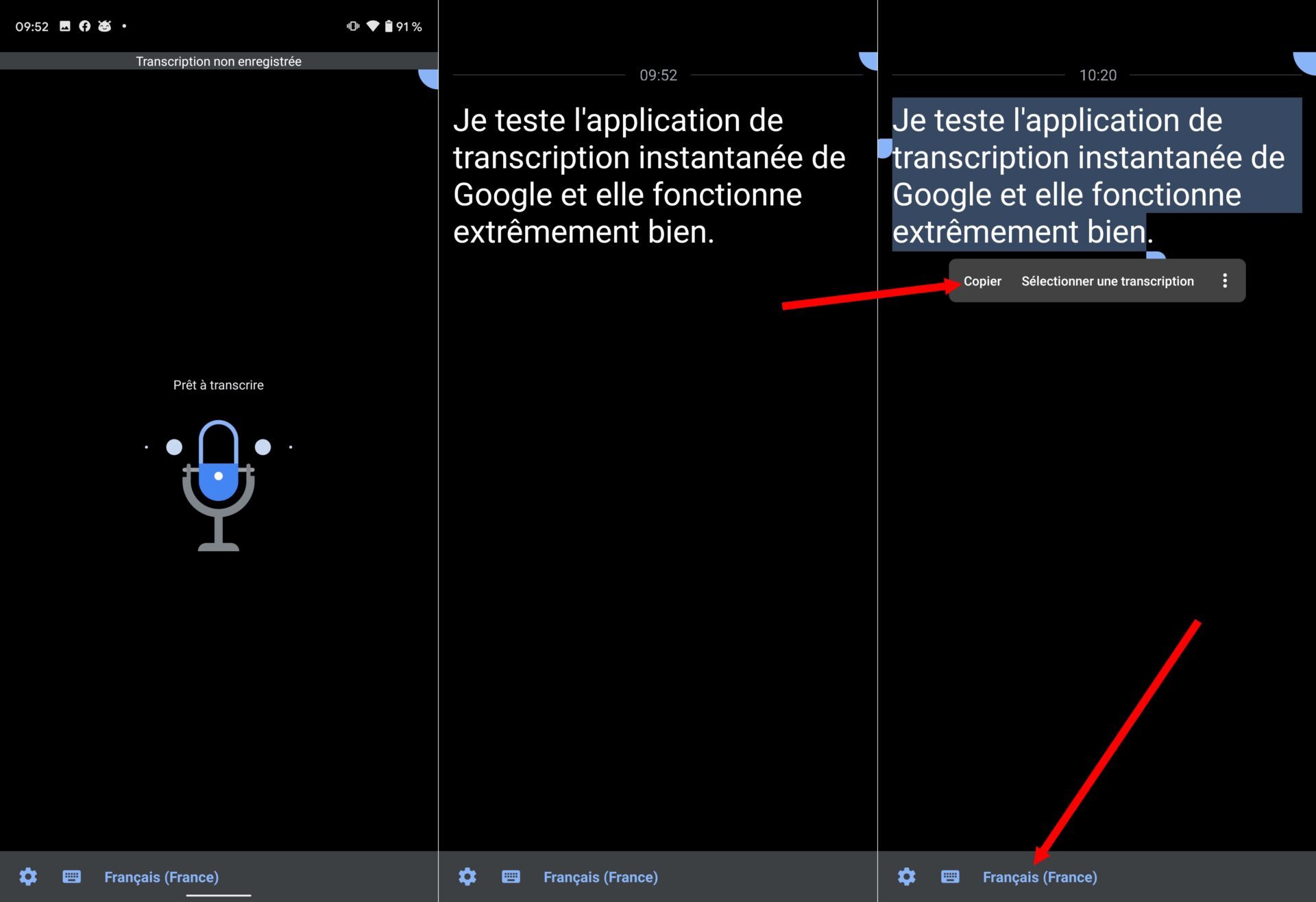
Vous pouvez copier le texte dans le presse-papier pour l’utiliser dans une autre application. Pour ce faire, maintenez votre doigt appuyé sur le texte pour le sélectionner et appuyez sur le bouton Copier.
Enfin, il est possible de changer de langue de transcription à la volée en appuyant simplement sur le bouton affiché en bas de l’écran.
🔴 Pour ne manquer aucune actualité de 01net, suivez-nous sur Google Actualités et WhatsApp.